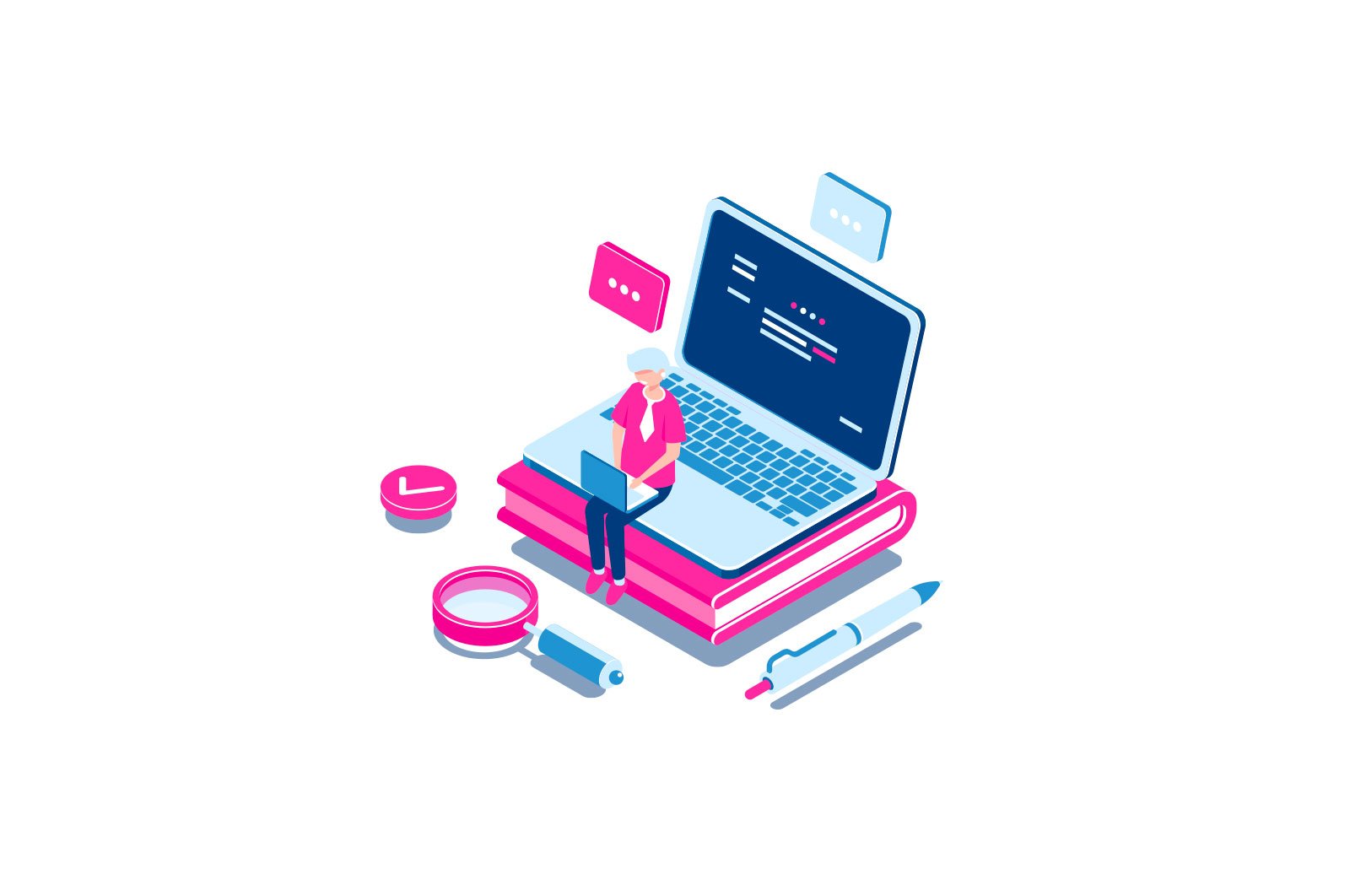
Laptop zaryad bo’lmaydi haqida malumot
Noutbuklar bilan bog’liq keng tarqalgan muammo shundaki, batareya quvvat manbai ulanganda, ya’ni elektr tarmog’idan quvvatlanganda zaryadlanmaydi; ba’zan shunday bo’ladiki, do’kondan yangi yangi noutbuk zaryadlanmaydi. Bu turli xil holatlar bo’lishi mumkin: batareya ulanganligi, lekin Windows bildirishnomasida zaryad olmaganligi haqidagi xabar (yoki Windows 10 da «Zaryadlash ishlamayapti»), noutbukning tarmoqqa ulanganligiga hech qanday munosabat bildirilmaydi. , ba’zi hollarda — muammo tizim ishlayotganda va noutbuk o’chirilganda zaryadlash amalga oshiriladi.
Ushbu materialda batareyaning noutbukda zaryad olmasligi va uni noutbukni normal zaryadlash jarayoniga qaytarish orqali hal qilishning mumkin bo’lgan sabablari batafsil bayon etilgan.
Eslatma: Har qanday harakatni boshlashdan oldin, ayniqsa muammoga duch kelgan bo’lsangiz, noutbukning quvvat manbai ham noutbukning o’zi, ham elektr tarmog’i (rozetkasi) ga ulanganligiga ishonch hosil qiling. Agar ulanish kuchlanishni himoyalash vositasi orqali amalga oshirilsa, u tugma bilan uzilmaganligiga ishonch hosil qiling. Agar sizning noutbuk uchun elektr ta’minotingiz bir-biridan uzilishi mumkin bo’lgan bir nechta qismlardan iborat bo’lsa (odatda shunday bo’ladi), ularni elektrdan uzing va ularni qayta ulang. Va, ehtimol, xonadagi boshqa elektr jihozlari ishlayotganiga e’tibor bering.
Batareya ulangan, zaryadlanmagan (yoki zaryadlash Windows 10 da ishlamaydi)
Ehtimol, muammoning eng keng tarqalgan varianti shundaki, batareya zaryadi haqidagi xabar Windows bildirishnoma maydoni holatida paydo bo’ladi va qavslar ichida «ulangan, zaryadlanmaydi». Windows 10 da «Zaryadlash ishlamayapti» degan xabar paydo bo’ladi. Bu odatda noutbukda dasturiy ta’minot muammosini ko’rsatadi, lekin har doim ham emas.
Batareyaning haddan tashqari qizishi.
Yuqoridagi «har doim ham emas» batareyaning haddan tashqari qizishi (yoki batareyadagi noto’g’ri sensor) haqida gapiradi — agar u haddan tashqari qizib ketgan bo’lsa, tizim zaryadlashni to’xtatadi, chunki bu noutbuk batareyasiga zarar etkazishi mumkin.
Agar o’chirish yoki hozirda kutish rejimidan yoqilgan (o’sha paytda zaryadlovchi qurilmasi ulanmagan) noutbuk odatdagidek zaryad olayotgan bo’lsa va bir muncha vaqt o’tgach, batareya zaryadlanmayotgani haqida xabar paydo bo’lsa, bu qizib ketishi bilan bog’liq bo’lishi mumkin .
Batareya yangi noutbukda zaryadlanmayapti (birinchi usul va boshqa stsenariylar uchun ishlaydi)
Agar siz oldindan o’rnatilgan litsenziyalash tizimiga ega yangi noutbukni sotib olgan bo’lsangiz va u zaryad olmasligini darhol aniqlasangiz, bu nuqson (ehtimol katta bo’lmasa ham) yoki batareyani ishga tushirish noto’g’ri bo’lgan bo’lishi mumkin. Quyidagi amallarni bajaring:
- Noutbukni o’chiring.
- Noutbukdan «yuk» ni ajratib oling.
- Batareya olinadigan bo’lsa, uni uzing.
- Noutbukning quvvat tugmasini 15-20 soniya bosib turing.
- Agar batareya olib tashlangan bo’lsa, uni qayta o’rnating.
- Laptopning quvvat manbaini ulang.
- Noutbukni yoqing.
Ko’rsatilgan qadamlar odatda foydali emas, ammo ular xavfsiz, bajarilishi oson va muammoni darhol hal qilish ko’p vaqtni tejaydi.
Izoh: xuddi shu usulning yana ikkita varianti mavjud
- Faqat olinadigan batareya uchun — Yukni uzing, batareyani chiqarib oling, quvvat tugmasini 60 soniya bosib turing. Avval batareyani, keyin zaryadlovchini ulang va daftarni 15 daqiqa yoqmang. Keyinroq yoqing.
- Noutbukni yoqing, yukni uzing, batareyani olib tashlamang, quvvat tugmachasini bir marta bosish bilan to’liq o’chib turguncha ushlab turing (ba’zan u erda bo’lmasligi mumkin) + taxminan 60 soniya ko’proq, yukni ulang, 15 daqiqa kuting, yoqing noutbuk.
BIOS-ni yangilash va tiklash (UEFI)
Ko’pincha, noutbukning quvvatni boshqarish bilan bog’liq ba’zi muammolar, shu jumladan zaryadlash, ishlab chiqaruvchining BIOS-ning birinchi versiyalarida mavjud, ammo foydalanuvchilarga bu muammolar paydo bo’lganda, ular BIOS-ning yangilanishlarida aniqlanadi.
Yangilashdan oldin BIOS sozlamalarining birinchi sahifasidagi «Standart sozlamalarni yuklash» yoki «Optimallashtirilgan bios standartlarini yuklash» bandlaridan foydalanib, oddiygina BIOS sozlamalarini zavod sozlamalariga qaytarishga harakat qiling (Windows 10-da BIOS yoki UEFI-ga qanday kirish, qarang). BIOS-ni qanday tiklash mumkin).
Keyingi qadam, tizza kompyuteringiz ishlab chiqaruvchisining rasmiy veb-saytida «Yordam» bo’limida yuklab olishlarni qidirish, BIOS-ning yangilangan versiyasini, agar mavjud bo’lsa, ayniqsa noutbuk modeli uchun yuklab oling va o’rnating. Muhim: BIOS-ni yangilash bo’yicha rasmiy ko’rsatmalarni diqqat bilan o’qing (ular odatda matnli fayl yoki boshqa hujjat sifatida yuklab olingan yangilanish faylida mavjud).
ACPI va chipset drayverlari
Batareya bilan bog’liq muammolar, quvvatni boshqarish va chipset drayverlari haqida gap ketganda, bir nechta imkoniyatlar mavjud.
Birinchi usul, agar yuk kecha ishlagan bo’lsa, ishlashi mumkin, ammo bugungi kunda Windows 10-ning «katta yangilanishlari» ni o’rnatmasdan yoki Windows-ning istalgan versiyasini qayta o’rnatmasdan, noutbuk zaryadlashni to’xtatdi:
- Qurilma menejeriga o’ting (Windows 10 va 8-da buni «Ishga tushirish» tugmachasini o’ng tugmasini bosish menyusi orqali amalga oshirish mumkin, Windows 7 da siz Win + R tugmalarini bosib, yozishingiz mumkin. devmgmt.msc).
- «Batareyalar» bo’limida «Microsoft ACPI-ga mos keladigan batareya» (yoki shunga o’xshash nomga ega qurilma) ni toping. Agar batareya qurilma menejerida bo’lmasa, bu noto’g’ri ishlash yoki aloqa etishmasligini ko’rsatishi mumkin.
- Sichqonchaning o’ng tugmasini bosing va O’chirish-ni tanlang.
- O’chirishni tasdiqlang.
- Laptopni qayta ishga tushiring («O’chirish» emas, balki «Qayta yuklash» dan foydalaning va keyin yoqing).
Windows yoki tizim yangilanishlarini qayta o’rnatgandan so’ng, zaryadlash muammosi yuzaga kelgan hollarda, buning sababi noutbuk ishlab chiqaruvchisining asl quvvat boshqaruvi va chipset drayverlarining etishmasligi bo’lishi mumkin. Va Device Manager-da barcha drayverlar o’rnatilgan bo’lishi mumkin, ammo ular uchun yangilanishlar yo’q.
Bunday holatda, noutbuk ishlab chiqaruvchisining rasmiy veb-saytiga o’ting va o’zingizning modelingiz uchun drayverlarni yuklab oling va o’rnating. Ular Intel Management Engine Interface drayverlari, ATKACPI (Asus uchun), individual ACPI drayverlari va boshqa tizim drayverlari va dasturiy ta’minotlari (Power Manager yoki Energy Management for Lenovo va HP) bo’lishi mumkin.
Batareya ulangan, quvvat olayapti (lekin aslida quvvat olmayapti)
Yuqorida tavsiflangan muammoni «o’zgartirish», lekin bu holda, Windows bildirishnomasi sohasidagi holat batareyaning zaryadlanganligini ko’rsatadi, lekin u aslida zaryadlanmaydi. Bunday holda, siz yuqorida tavsiflangan barcha usullarni sinab ko’rishingiz kerak va agar ular yordam bermasa, muammo quyidagicha bo’lishi mumkin:
- Noutbukning quvvat manbai («zaryadlash») yoki quvvat etishmasligi (komponentlarning aşınması tufayli). Aytgancha, agar quvvat manbai indikator chiroqqa ega bo’lsa, e’tibor bering, agar u yoqilsa (agar bo’lmasa — aniq yuk bilan nimadir noto’g’ri). Agar noutbuk batareyasiz yoqilmasa, korpus quvvat manbaida ham bo’lishi mumkin (lekin u noutbukning elektronikasi yoki ulagichlarida bo’lishi mumkin).
- Batareyada noto’g’ri batareya yoki tekshirgich.
- Laptop ulagichi yoki zaryadlovchi ulagichi bilan bog’liq muammolar: oksidlangan yoki shikastlangan kontaktlar va boshqalar.
- Batareya kontaktlari yoki noutbukdagi tegishli kontaktlar bilan bog’liq muammolar (oksidlanish va boshqalar).
Birinchi va ikkinchi o’qlar, shuningdek, Windows bildirishnomasida hech qanday zaryadlash xabari ko’rinmasa (ya’ni, noutbuk batareyada ishlayapti va siz unga quvvat manbai ulanganligini «ko’rmaysiz») zaryadlash bilan bog’liq muammolarga olib kelishi mumkin.
Zaryadlovchini ulashda noutbuk javob bermaydi
Oldingi bo’limda ko’rsatilgandek, elektr ta’minotini ulashda noutbukning javobi yo’qligi (noutbuk yoqilgan yoki o’chirilgan) elektr ta’minotidagi muammolar yoki uning orasidagi aloqada bo’lishi mumkin. Va noutbuk. Keyinchalik murakkab holatlarda, muammo noutbukning o’zi elektr zanjirida bo’lishi mumkin. Muammoni o’zingiz aniqlay olmasangiz, ta’mirlash ustaxonasiga murojaat qilish mantiqan.
Qo’shimcha ma’lumot
Laptop batareyasini zaryadlashda foydali bo’lishi mumkin bo’lgan yana bir nechta nuances:
- Windows 10-da, agar batareya zaryadlanganda noutbuk elektrdan uzilgan bo’lsa va qisqa vaqtdan so’ng qayta ulangan bo’lsa, batareya jiddiy zaryadsizlanishga ulgurmagan bo’lsa (xabar zaryadlangandan keyin yo’qoladi) paydo bo’lishi mumkin. qisqa vaqt).
- Ba’zi noutbuklarda BIOS (kengaytirilgan yorlig’ini ko’ring) va xususiy kommunal xizmatlarda yuklanish foizini cheklash imkoniyati bo’lishi mumkin (Batareyaning ishlash muddatini uzaytirish va shunga o’xshashlar). Agar noutbuk ma’lum bir zaryad darajasiga etganidan so’ng, batareyaning zaryadi yo’qligi haqida xabar berishni boshlasa, ehtimol bu sizning holatingizdir (echim variantni topish va o’chirish).
Xulosa qilib aytishim mumkinki, ushbu vaziyatda echimlarini tavsiflovchi noutbuk egalarining sharhlari ushbu mavzuda ayniqsa foydali bo’ladi — ular boshqa o’quvchilarga yordam berishi mumkin. Agar iloji bo’lsa, iltimos, bizga noutbukning markasini ayting, bu muhim bo’lishi mumkin. Masalan, Dell noutbuklari uchun BIOS-ni yangilash usuli odatda ishlaydi, HP uchun — birinchi usulda bo’lgani kabi o’chirish va qayta boshlash, ASUS-da rasmiy drayverlarni o’rnatish.
Bundan tashqari, foydali bo’lishi mumkin: Windows 10-dagi noutbuk batareyasi haqida hisobot.
O’rganish, Texnologiyalar
Laptop zaryad bo’lmaydi